
![]()
Herkese merhaba! Kısa süre önce katılmaktan mutluluk duyduğum Veri Bilimi Okulu’nda sizlere Power BI ile ilgili bildiklerimi aktarmaya çalışacağım.
İlk yazımızda Power BI’a giriş yapacağız. Power BI’ın kısaca bir tanımını yaptıktan sonra, temel olarak nelerden oluştuğundan bahsedeceğiz ve raporların tasarlandığı Power BI Desktop’ta ekranda gördüklerimizi tanımaya çalışacağız.
Power BI, Microsoft’un bulut tabanlı iş zekası ve iş analitiği platformudur. Birbirinden bağımsız veri kaynaklarının tutarlı bir şekilde görsellere dönüştürülerek etkili öngörüler elde etmemizi sağlar. Ayrıca veri kaynaklarına kolayca bağlanmamızı, önemli noktaları görselleştirmemizi ve keşfetmemizi, bunu herkesle veya istediğimiz kişilerle paylaşabilmemizi sağlar.
Power BI ile Neler Yapabiliriz?
- Birden çok veri kaynağı da dahil olmak üzere verilere bağlanma.
- Sorgularla verileri şekillendirme.
- Görselleştirmeleri ve raporları oluşturmak için veri modellerini kullanma.
- Başkalarının yararlanması, temel alması ve paylaşması için raporları paylaşma. Raporların paylaşılması işlemi diğer dosyalar gibi yapılabilir fakat bunun en cazip yöntemlerinden biri raporları Power BI hizmetine yüklemektir.
Power BI Alternatifleri
Veri görselleştirme alanında Power BI alanında tek değil. İşletmeler genelde maliyeti düşünerek kendilerine uyan ürünleri seçiyorlar. Bu bağlamda Power BI’ın da rakipleri var. Bunlar arasında en ünlüleri olarak Tableau, Qlikview, QlikSense, IBM Cognos Analytics, SAP Business Objects, Oracle Analytics Cloud’u sayabiliriz. Burada biz neden Power BI kullanalım sorusu akla gelebilir. Bu bağlamda değerlendirdiğimizde arkasında Microsoft desteği olması, hem Cloud tarafında hem de on-prem (Report Server) tarafında raporların efektif yönetimi, diğer Microsoft Power Platform ürünleri (Power Apps, Flow, vs.) ile beraber entegre kullanılabilmesi yönünden güçlü özellikler içermekte. Bunların haricinde aşağıda birkaç madde ile büyük avantajlarını sayalım:
- On-prem olarak kullanılan Report Server tarafında SSRS raporları da yayımlanabiliyor.
- Yukarıdaki paragrafta bahsettiğimiz Power platform ürünleri ile beraber kullanabiliyoruz. Örnek olarak çok az kod yazarak tasarladığımız bir Power Apps mobil uygulamasını Power BI raporu içinde kullanıcı ile interaktif bir şekilde kullandırtabiliriz.
- Cloud tarafında Streaming Data (akan veri) uygulamaları sayesinde istediğimiz verileri anlık görebiliriz. Örnek olarak bir sensörden anlık okunan verileri o anda yansıtabiliriz.
- Görsel açısından zengin içeriği sayesinde oldukça şık raporlar tasarlayabiliriz. İstediğimiz görseli Microsoft MarketPlace’ten indirebiliriz.
Ayrıca Gartner tarafından 2020’de Microsoft, “Gartner Magic Quadrant for Analytics and Business Intelligence Platforms” lideri olarak tanımlandı. Aşağıdaki grafikten görülebilir.
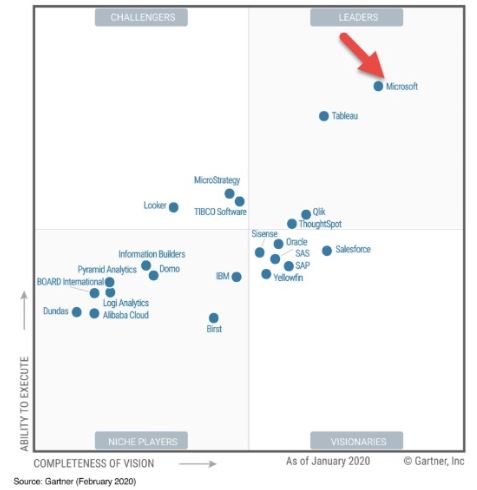
Power BI’ın Bileşenleri
- Power BI Desktop: Power BI’ın bulut servisi olan PowerBI.com servisi ile entegre çalışan, temel geliştirmelerin yapıldığı, veri modelinin oluşturulduğu, farklı veri kaynaklarından (Excel, SQL Server, Oracle Database, PostgreSQL, XML, JSON, SAP HANA, Google Big Query, Essbase, Azure SQL, SQL Server Analysis Services, Azure Cosmos DB, Google Analytics, Spark, …) veri çekebilen, verilerin temizlenebildiği ve düzenlenebildiği bir ETL aracı da içeren Power BI’ın temel aracıdır.
- Power BI Hizmeti: Power BI’ın bulut servisinin adıdır. Burada çalışma ortamları vasıtasıyla raporlar görüntülenebilir ve diğer iş arkadaşlarıyla içerik paylaşılabilir. Bulut servisinde mevcut durumda 3 adet lisans tipi vardır: Free, Pro ve Premium. İşletmenin ihtiyacına göre bu lisanslardan biri tercih edilebilir. Bu lisans tiplerini kısaca açıklayalım.
- Free: Herhangi bir ücret gerektirmeyen ve kişisel kullanım için daha uygun olan lisans tipi.
- Pro: Kullanıcılar arasında rapor ve dashboard paylaşmaya ihtiyaç varsa, raporun günde birden fazla kez yenilenmesi gerekiyorsa, raporun veri kaynağı Pro lisansı gerektiren bir veri kaynağı ise Pro lisans satın alınmalıdır. Pro lisansının maliyeti kullanıcı başına aylık 10$ civarıdır. 60 gün boyunda ücretsiz deneme olarak Pro lisansı kullanılabilir.
- Premium: Raporlara erişecek kullanıcı sayısı çok fazla ise, bulut servisinin yanında on-prem kullanma ihtiyacı varsa Premium lisansı alınabilir. Premium lisansa sahip olunca bulutta paylaşımlı değil, bize özel bir kapasite alır ve onu yönetiriz. Ayrıca Premium lisans Power BI Report Server (on-prem’de çalışan servis) kurmamıza olanak sağlar.
- Power BI Mobil: Raporların, panoların vs. görüntülenebilmesi için geliştirilmiş mobil uygulamadır.
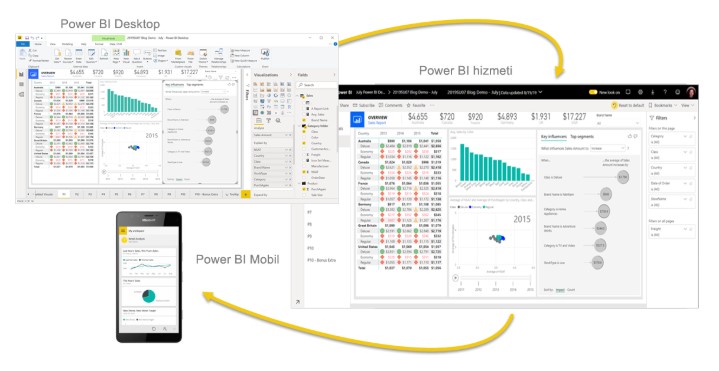
Giriş bilgilerini verdikten sonra, raporları oluşturacağımız masaüstü versiyonuna bir göz atalım.
Bileşenler başlığında Power BI Desktop’tan veri kaynaklarından verilerin alındığı, veri modellerinin kurulduğu ve raporların tasarlandığı yer olarak bahsetmiştik. Raporları tasarlamaya başlamadan önce Desktop versiyonunu bilgisayarımıza kurmamız gerekmektedir. Microsoft’un sitesinden kurulabileceği gibi Windows Store’dan da kurulabilir. Dil seçeneği olarak Türkçe veya İngilizce seçilebilir, ayrıca Desktop versiyonu ücretsizdir.
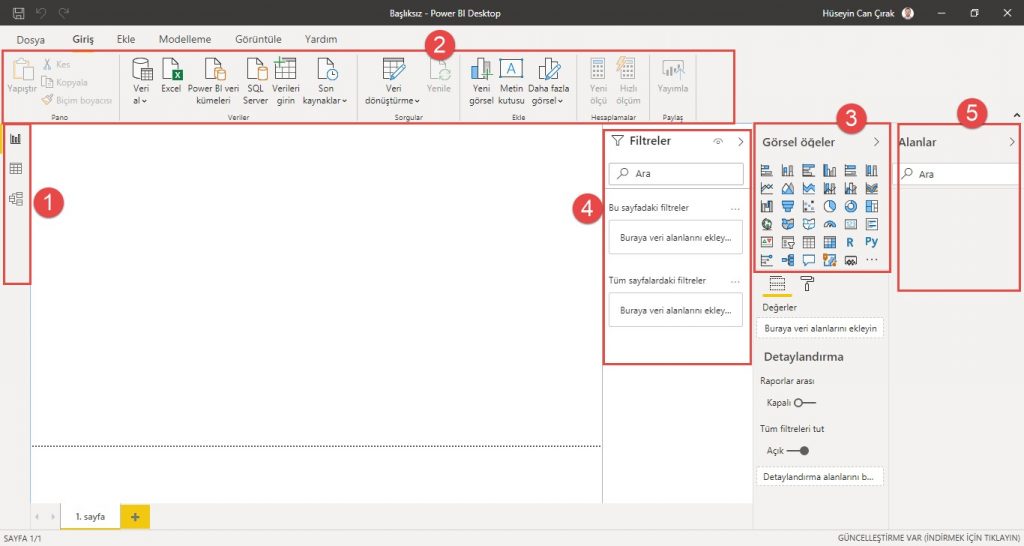
Masaüstü versiyonunu ilk kez açtığımızda, karşımıza yukarıdaki ekran gelecektir. Yukarıda gördüğünüz menü Giriş sekmesine aittir. İhtiyacımıza göre Dosya, Ekle, Modelleme, Görüntüle sekmelerini de kullanacağız. İşaretli alanları sırasıyla tanımaya başlayalım.
- Rapor sayfasına, tabloların sayfasına ve veri ilişkilerinin bulunduğu kısma gitmek için burası kullanılır. Alanda yer alan 3 butondan en üstteki, rapor görünümüdür ve rapor sayfasının görüntülenmesini sağlar. Burası varsayılan (Rapor) görünümdür. Ortadaki buton veri görünümüdür ve buraya tıkladığımız zaman veri kaynağı olarak verilmiş tabloların bulunduğu yere gideriz. Tabloların içindeki verileri görüntüleyebiliriz. En alttaki de İlişkiler görünümüdür ve tıkladığımız zaman da veri ilişkilerinin bulunduğu kısma gideriz. Burada tablolar arasındaki ilişkileri net olarak görebiliriz.
- Power BI’da rapor oluşturmak için ilk önce veri kaynağı oluşturmamız gerekmektedir. Microsoft son güncellemelerle en sık kullanılan veri kaynaklarını yan yana sıralamış. Buradan biz istediğimiz veri kaynağını seçebiliriz. Ayrıca rapor verilerinin yenilenmesi, verilerin temizlenmesi/dönüştürülmesi, metin kutusu ekleme, veri kaynaklarını görüntüleme, yer imleri ekleme vs. diğer işlemlere de bu menüden erişebiliriz.
- Kullanılan görsellere buradan erişebiliriz. Rapor tasarlamak için ilk önce görseli rapor sayfasına boş bir şekilde attıktan sonra içine verilerimizi koyarak görselleştirme yaparız. Daha etkili görseller için 3 numaralı kutucuğun sağ altında bulunan “…” simgesine tıklayarak Microsoft’un sitesinden değişik görseller indirebiliriz.
- Rapor tasarlarken olmazsa olmaz özelliklerden biri de raporu filtrelemedir. Bu şekilde istediğimiz verilere ulaşabiliriz. Power BI’da raporlara filtreler koyduğumuz zaman 4 numaralı kutucukta yer alırlar ve filtrelerimizi buradan uygularız.
- Veri eklediğimiz zaman veriler tablolar halinde 5 numaralı alanda gözükür. Buradan istediğimiz alanla ilgili görselleştirme yapar ve istediğimiz alana göre hesaplamalar yapabiliriz.
Sonuç
Bu yazıda Power BI’a giriş yaptık. Nelerden oluştuğunu, Desktop versiyonunda hangi menülerin olduğunu gördük ve onları tanıdık. Bir sonraki yazımızda Power BI’a nasıl veri alınır, veri dönüştürme/temizleme (ETL) işlemleri nasıl yapılır onları göstereceğiz ve örnek birkaç görselleştirme yapacağız.
Power BI ile ilgili daha fazla bilgi almak isteyenler Microsoft’un dokümantasyon sayfasını inceleyebilir. Ayrıca takıldığınız sorularla ilgili Power BI Topluluğu’na soru sorabilirsiniz. Burada kullanıcıların sorularını sorduğu ve diğer kullanıcıların yanıtladığı bir forum ortamı bulunmakta.
Bir sonraki yazıda görüşmek üzere!
Kaynaklar
[1] https://powerbi.istanbul/power-bi-nedir/
[3] https://docs.microsoft.com/tr-tr/power-bi/fundamentals/power-bi-overview
4 Responses
Bir yanıt yazın Yanıtı iptal et
Yorum yapabilmek için oturum açmalısınız.
Good Article
Harika bir başlangıç! Power BI ile veri analizi yapmanın temellerini öğrenmek için bu yazı çok bilgilendirici. Özellikle örneklerle desteklenmesi konuyu daha da anlaşılır kılmış. Devamını merakla bekliyorum!
Harika bir başlangıç noktası! Power BI ile veri analizi yapmanın temellerini öğrenmek için sabırsızlanıyorum. Paylaştığınız örnekler çok faydalı. Teşekkürler!